
Chcesz szybko usunąć aplikację z iPhone'a lub iPada? Istnieje szybszy sposób usuwania aplikacji z iPhone'a i iPada, który jest dostępny dla każdego użytkownika, który ma urządzenie z nowoczesną wersją oprogramowania systemowego.
Być może znasz już proces usuwania aplikacji w iOS 13 i iPadOS 13 i nowszych, co jest w zasadzie odmianą długotrwałego stuknięcia, przytrzymania, poczekania, aż aplikacje się poruszą, a następnie usunięcia sztuczki, ale z W najnowszych wersjach iOS i iPadOS masz jeszcze szybszy sposób na usuwanie aplikacji z urządzeń iPhone i iPad.
Jak szybko usuwać aplikacje na iPadzie i iPhonie za pomocą menu kontekstowych
Nie chcesz dotykać i przytrzymywać wystarczająco długo, aby ikony poruszały się i dotykały "X", aby usunąć aplikacje? Nie ma problemu, najnowsze wersje iOS i iPadOS mają jeszcze szybszą opcję dostępną dzięki systemowi menu kontekstowego, oto jak to działa:
- Na iPhonie lub iPadzie znajdź aplikację, którą chcesz usunąć z urządzenia
- Dotknij aplikacji i przytrzymaj, aż pojawi się opcja wyskakującego menu kontekstowego z tej aplikacji
- Wybierz „Usuń aplikację” z listy menu, aby natychmiast usunąć aplikację z iPhone'a lub iPada
- Potwierdź, że chcesz usunąć aplikację, klikając „Usuń”
- Powtórz z innymi aplikacjami, które chcesz usunąć i odinstalować z iPada lub iPhone'a
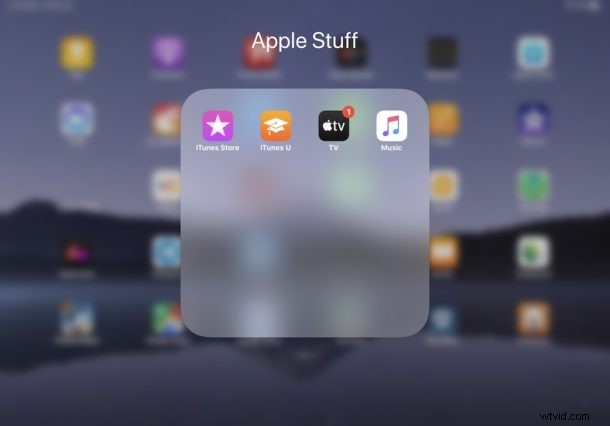
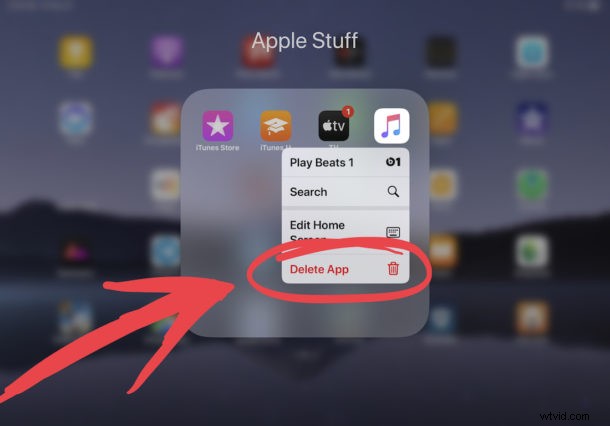
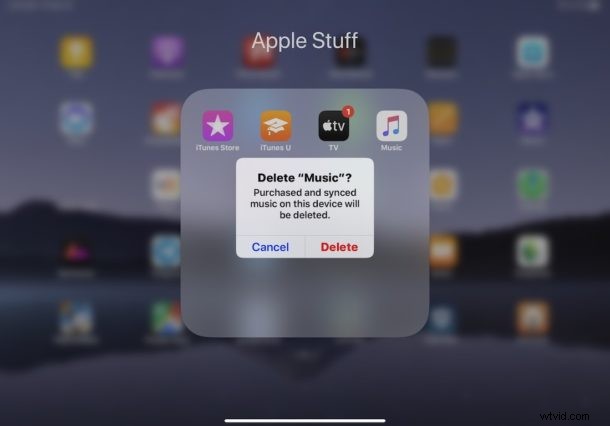
To podejście z menu kontekstowego jest dość szybkie i zostało wprowadzone w późniejszych kompilacjach iOS 13 i iPadOS 13, więc jeśli nie znajdziesz opcji „Usuń aplikację” na swoim urządzeniu, prawdopodobnie należy ją zaktualizować do nowszej wersji oprogramowania systemowego .
Możesz także użyć tego samego menu kontekstowego, aby zmienić kolejność ikon aplikacji na ekranie głównym iPhone'a i iPada bez konieczności czekania, aż ikony aplikacji będą się poruszać przy podejściu dotknij i przytrzymaj.
Krótki film zamieszczony poniżej przedstawia proces usuwania aplikacji na iPadzie:
Możesz myśleć o tym procesie jak o odinstalowywaniu programów na komputerze, z tym że oczywiście aplikacje są całkowicie samowystarczalne, a po usunięciu aplikacji wszystkie jej składniki są również usuwane i usuwane.
Istnieje wiele powodów, dla których możesz chcieć usunąć aplikacje i usunąć je z iPada lub iPhone'a, niezależnie od tego, czy ich nie używasz, chcesz wyczyścić urządzenie, zwolnić miejsce na dane czy z jakiegokolwiek innego powodu.
Oto proces ponownie pokazujący usuwanie aplikacji na ekranie głównym iPada, w tym przypadku ma to na celu usunięcie aplikacji innej firmy o nazwie Firefox:
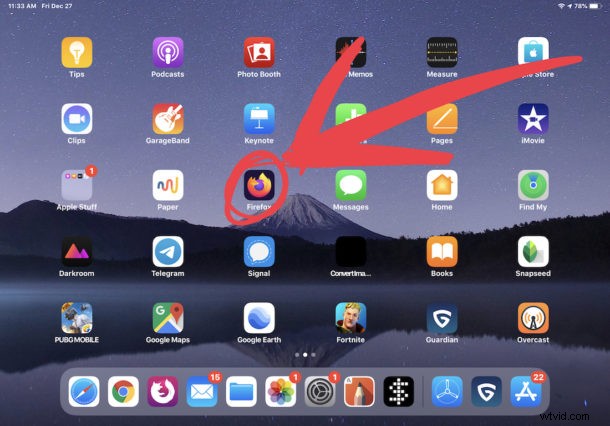
Następnie ponownie wybierz opcję „Usuń aplikację”, aby natychmiast usunąć aplikację z urządzenia:

Wcześniejsze wersje tego samego systemu iOS i iPadOS miały menu kontekstowe, ale brakowało w nim opcji menu kontekstowego „Usuń aplikację”. Oczywiście nadal możesz usuwać aplikacje na iOS 13 i iPadOS 13, dotykając i przytrzymując menu kontekstowe, więc użyj tego, który najlepiej Ci odpowiada.
Dla wielu użytkowników będzie to jeszcze szybsza metoda niż stare wypróbowane i prawdziwe podejście polegające na dotykaniu i przytrzymywaniu ikony aplikacji, czekaniu, aż ikony aplikacji będą się poruszać i poruszać, a następnie dotykając (X) na ikonie aplikacji, aby ją usunąć aplikacja. Ta metoda „dotknij i przytrzymaj”, aby odinstalować aplikacje, istnieje od bardzo dawna i nadal działa oczywiście, ale jeśli chcesz szybkości, może się okazać, że ta metoda usuwania aplikacji z menu kontekstowego jest jeszcze szybsza i lepsza.
Pamiętaj, że jeśli masz iPhone'a z 3D Touch, proces usuwania aplikacji może wydawać się inny z powodu czujnika 3D Touch. Niemniej jednak zachowanie jest takie samo, nadal jest to dotknięcie i przytrzymanie, ale nie stosuj nacisku 3D Touch, w przeciwnym razie aktywujesz 3D Touch, zamiast tego, czego można się spodziewać.
Czy masz jakieś inne wskazówki lub sztuczki dotyczące usuwania, odinstalowywania i usuwania aplikacji z iPhone'a lub iPada? Podziel się z nami w komentarzach poniżej.
